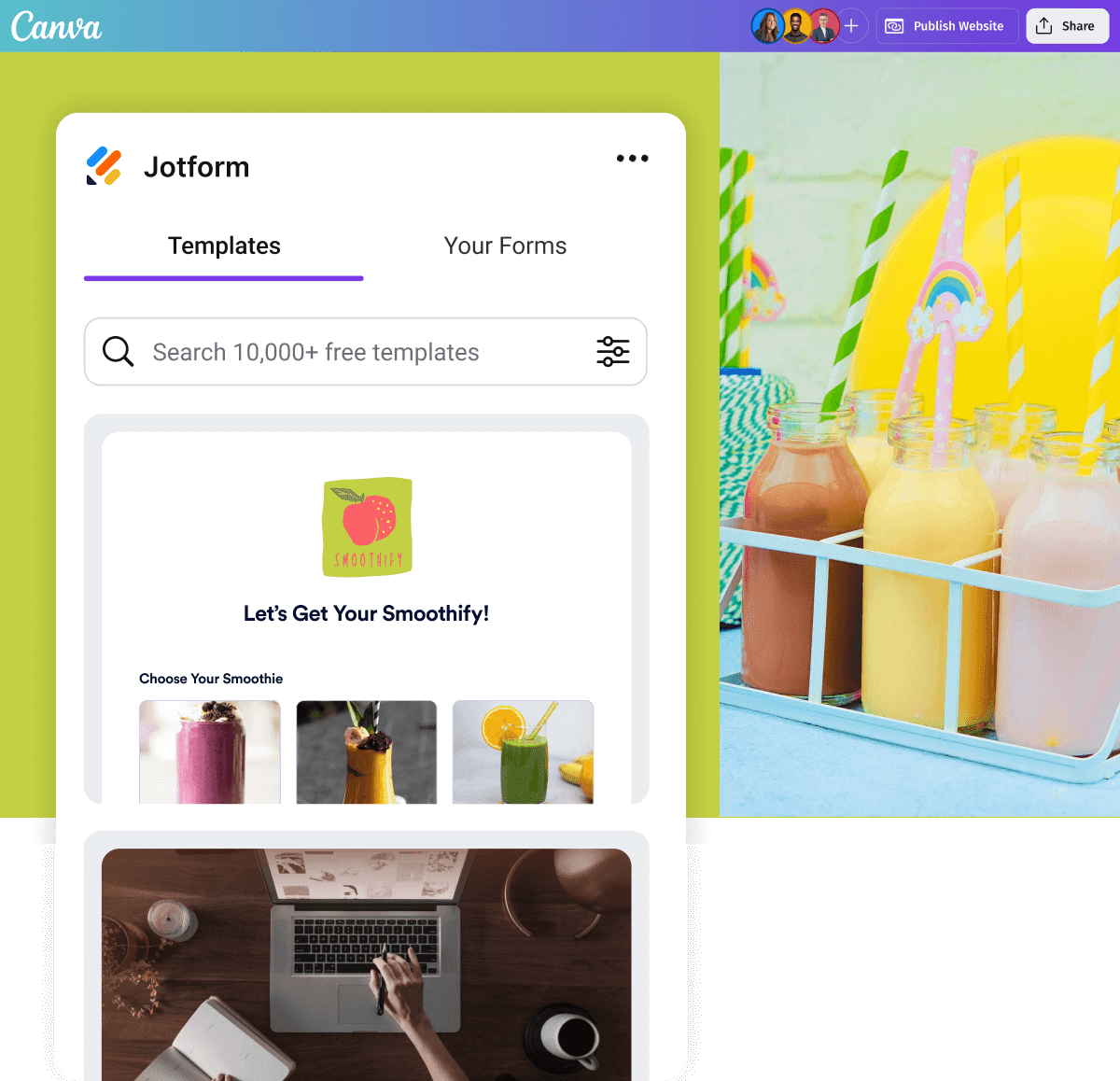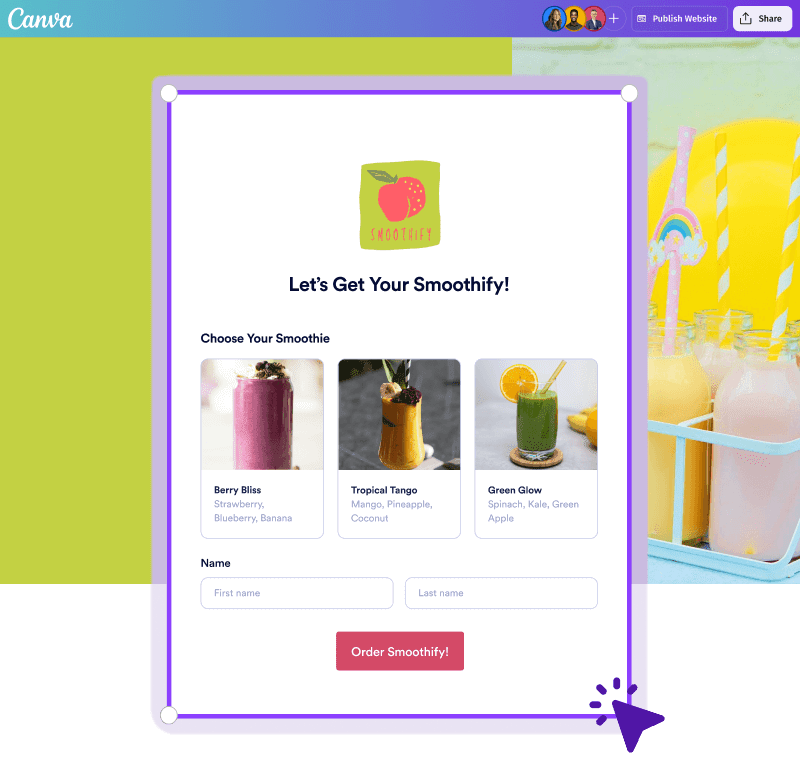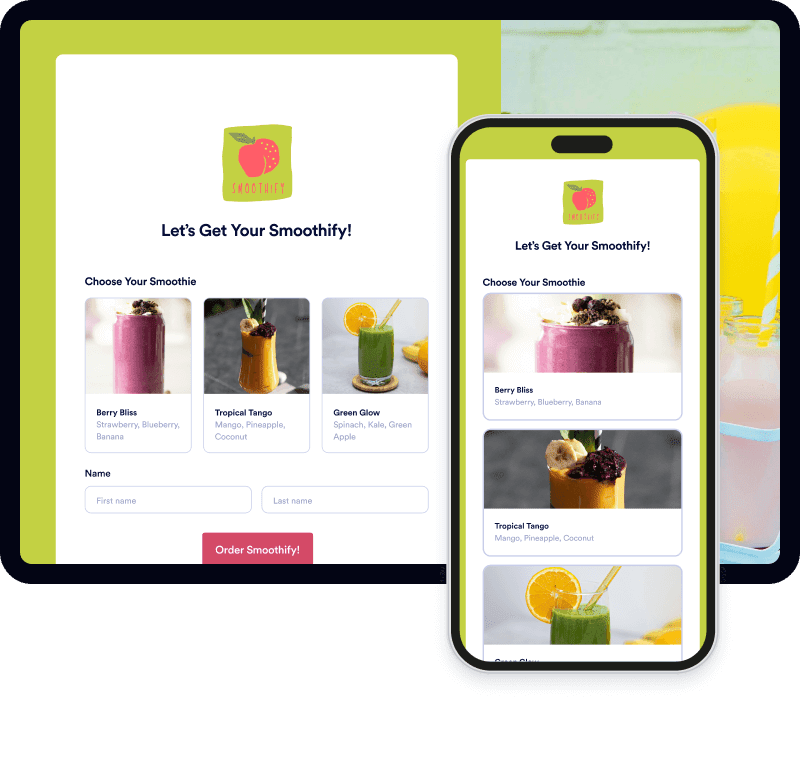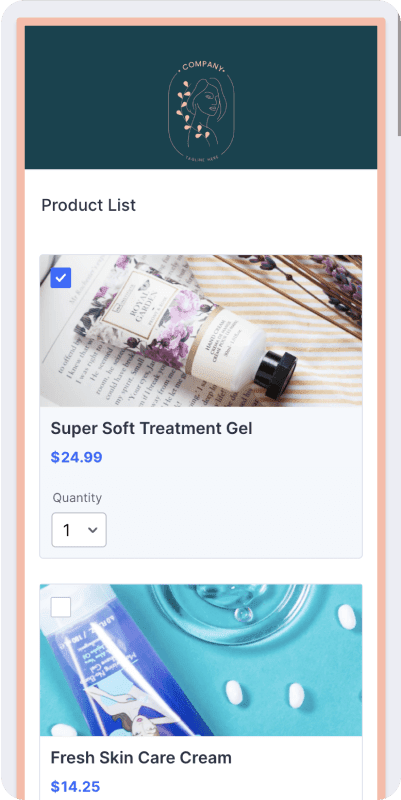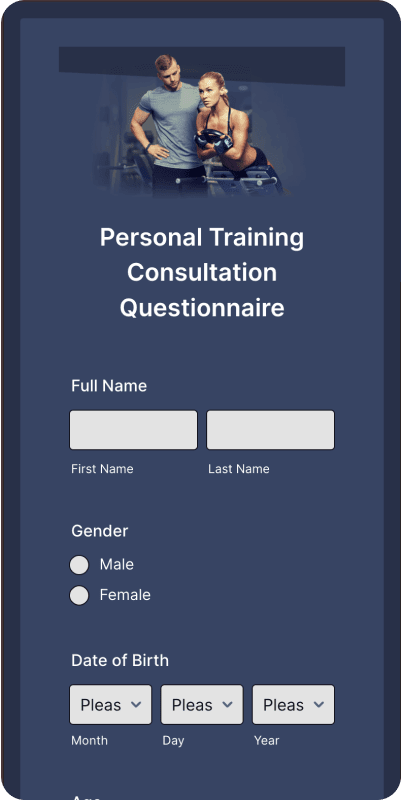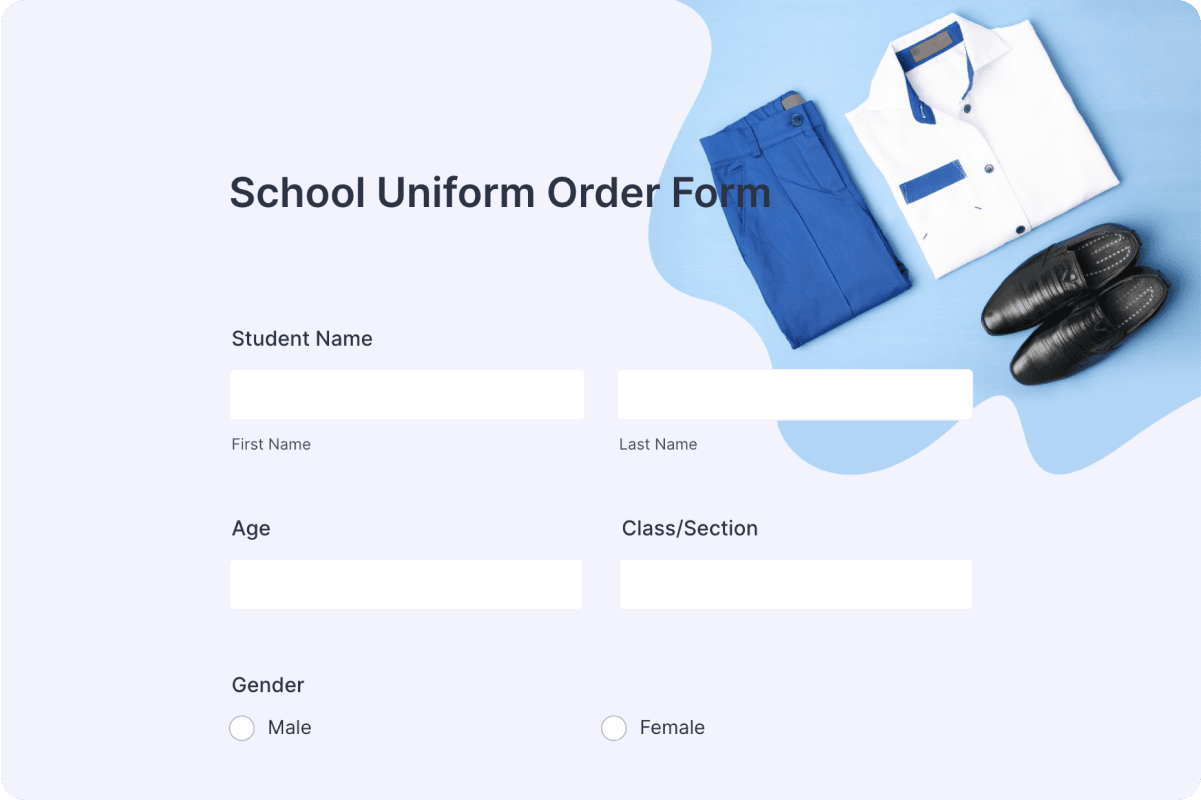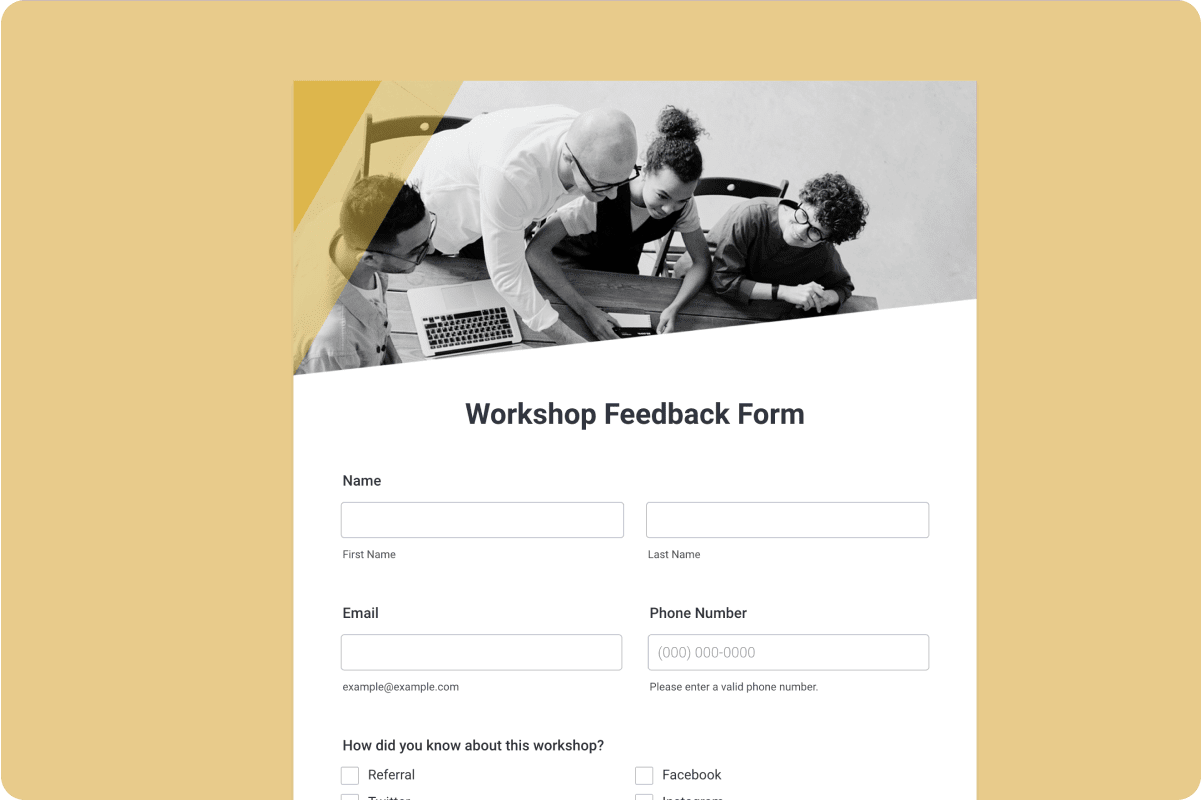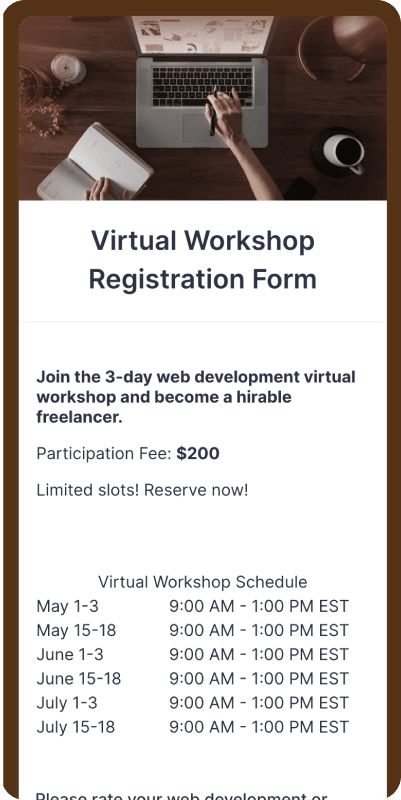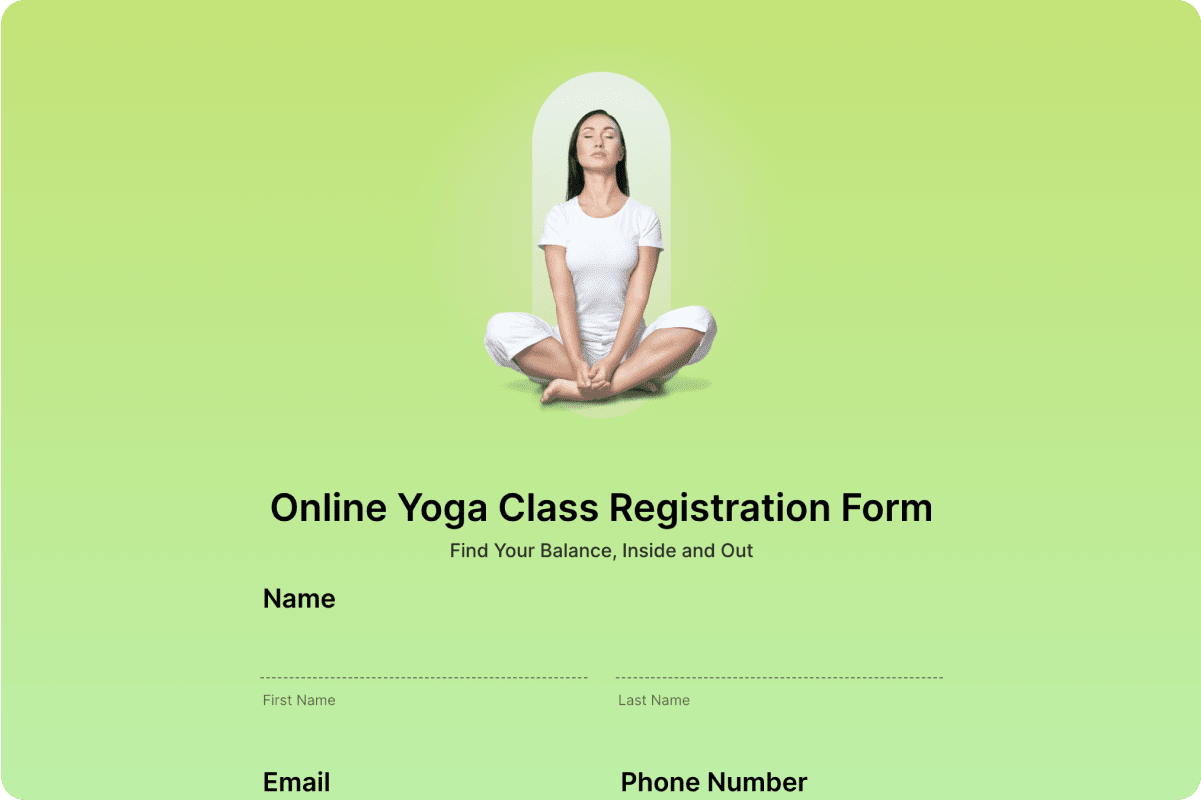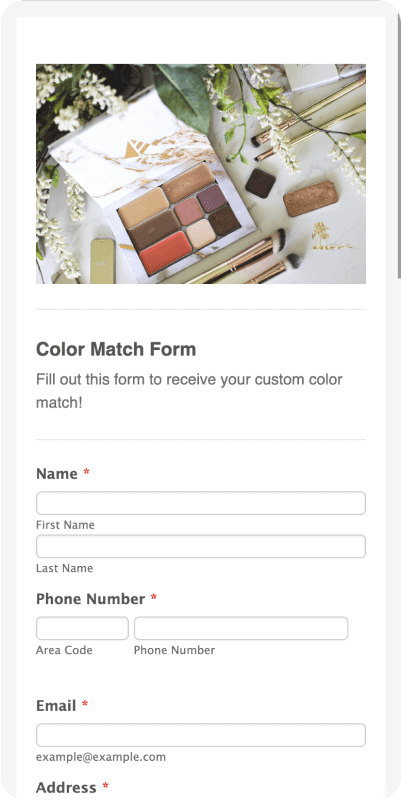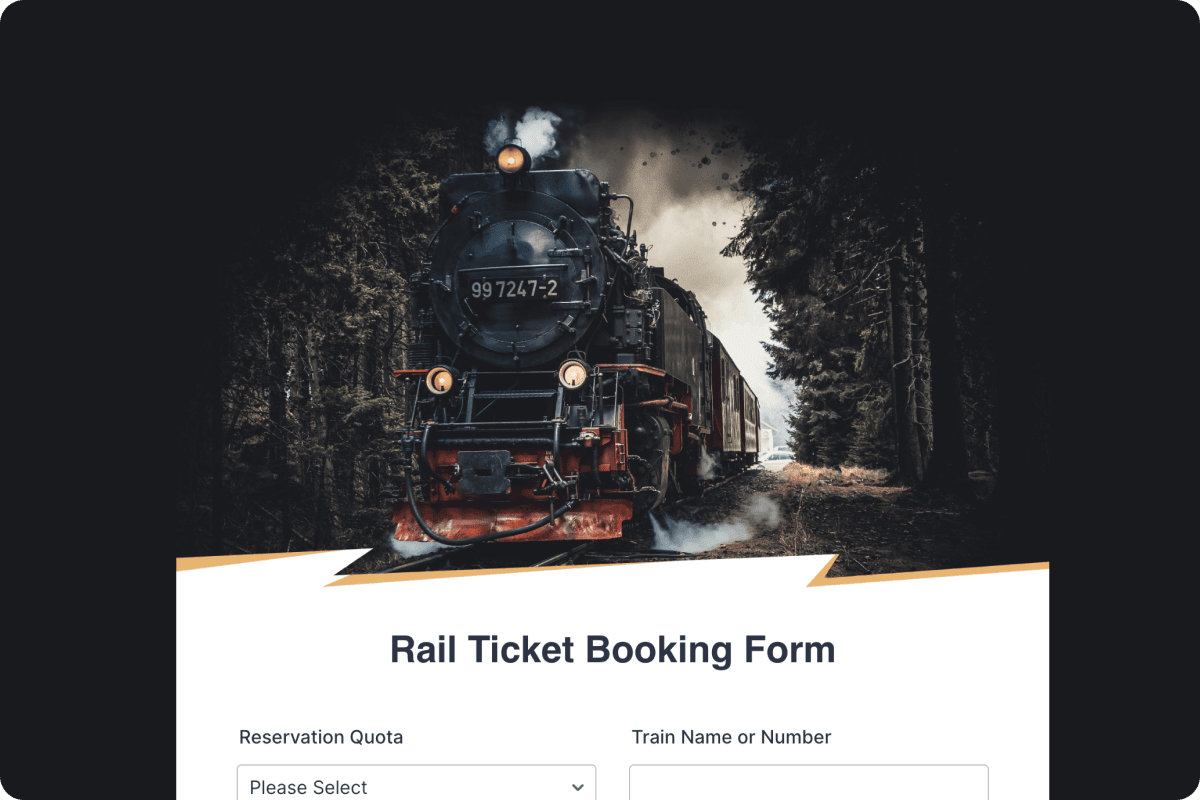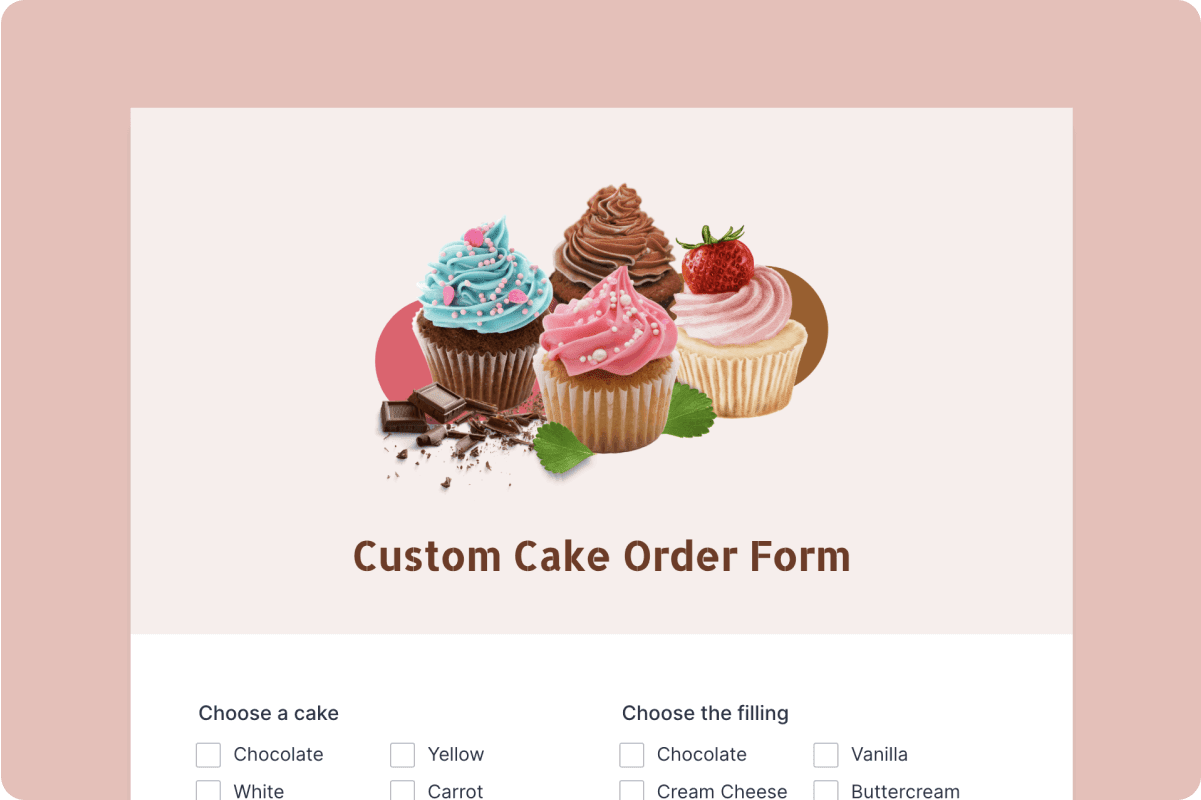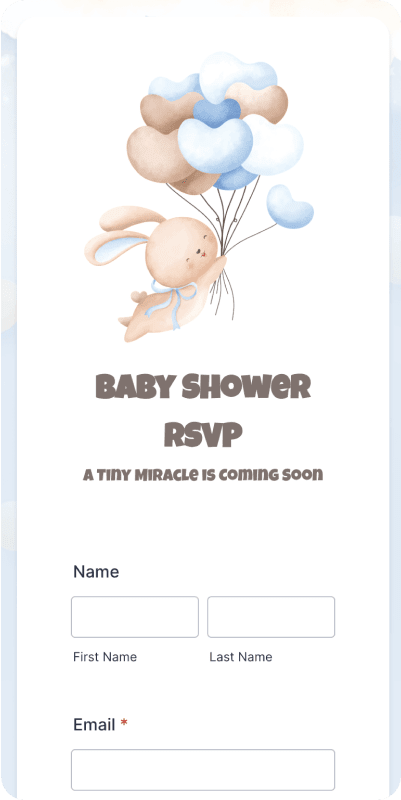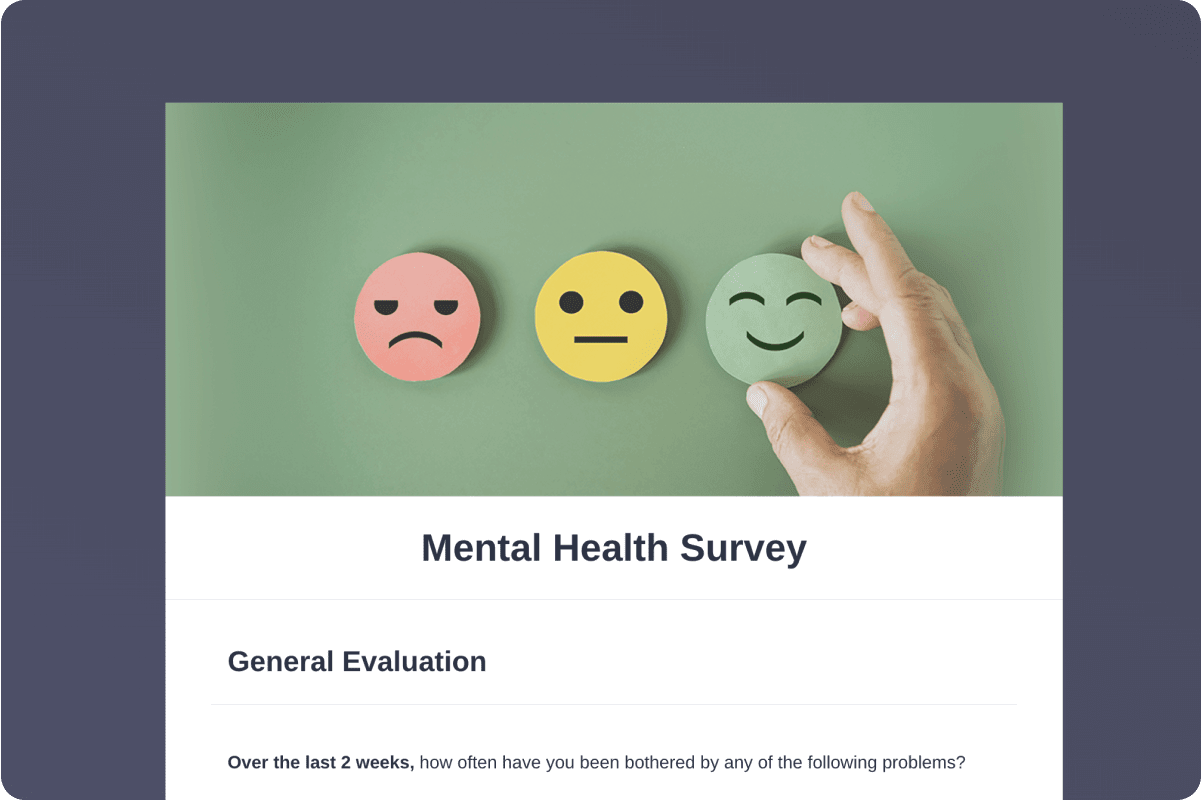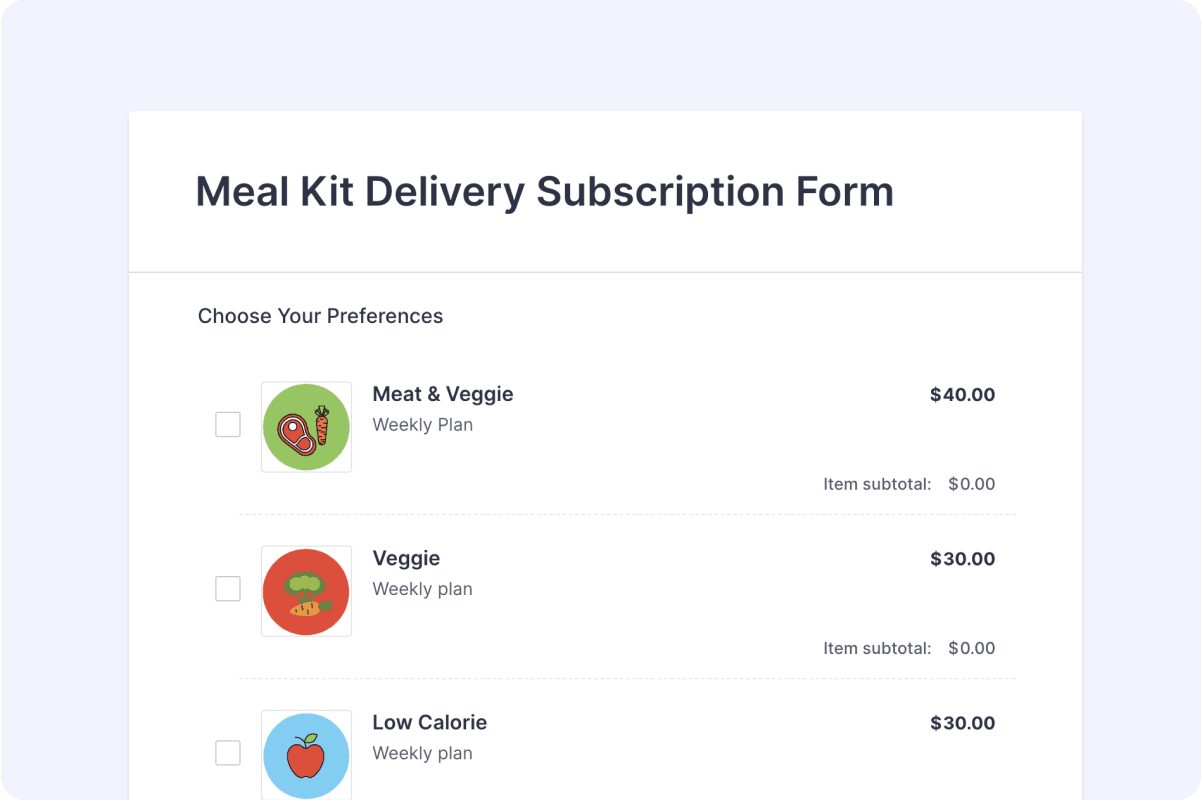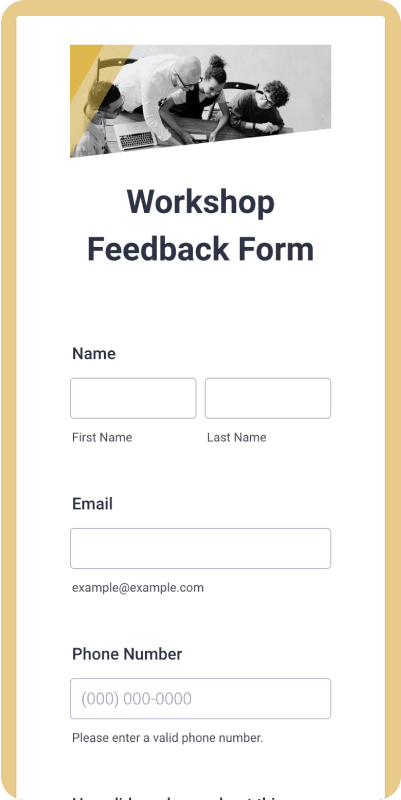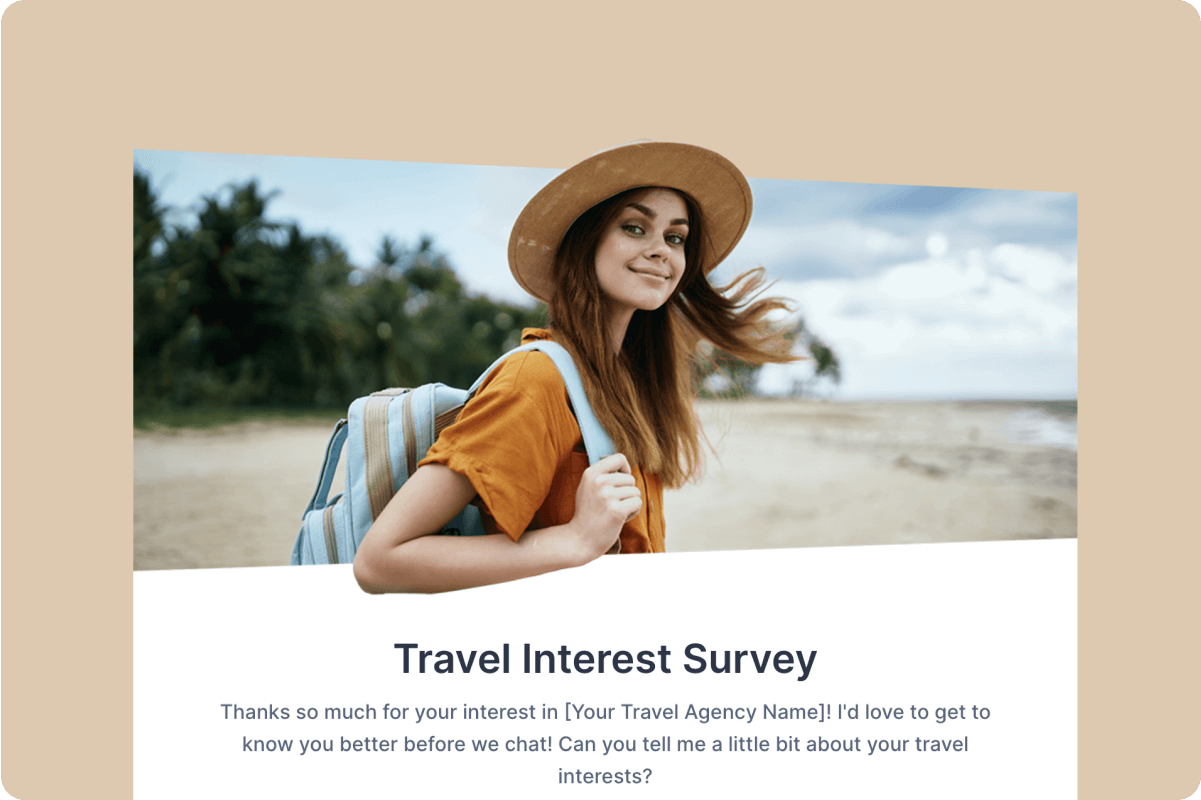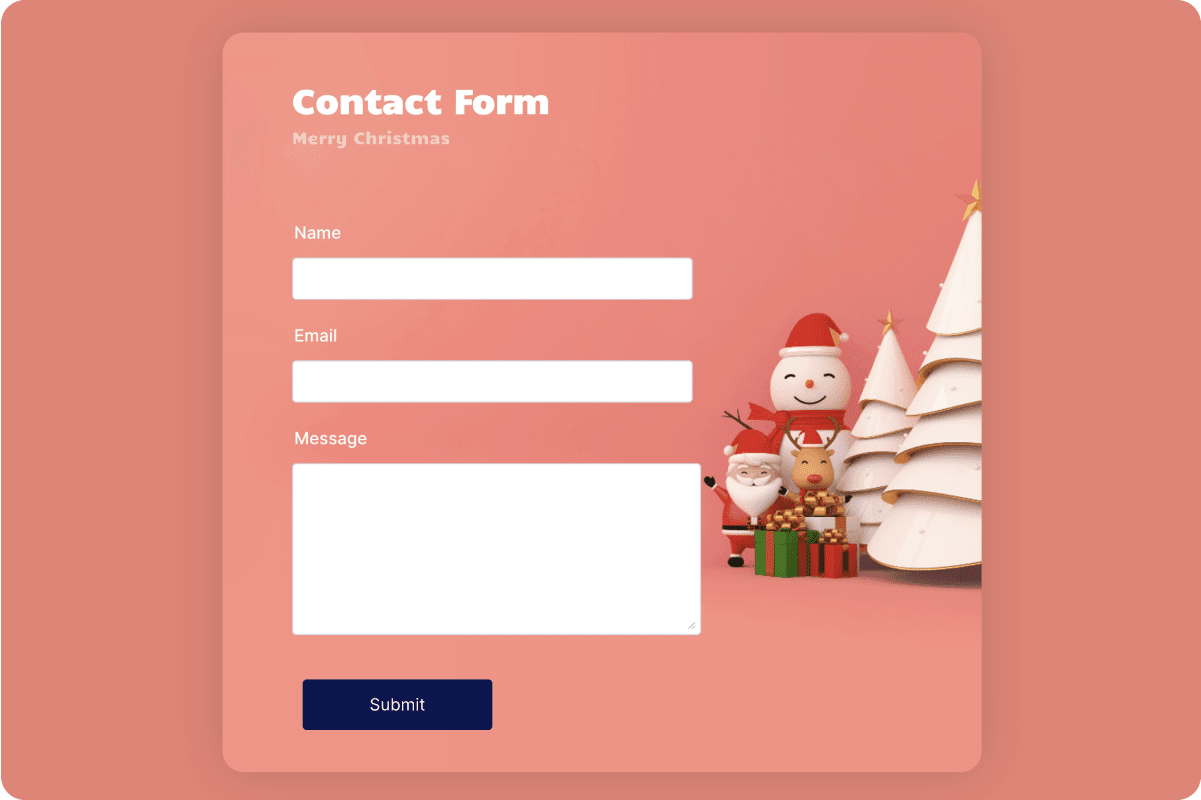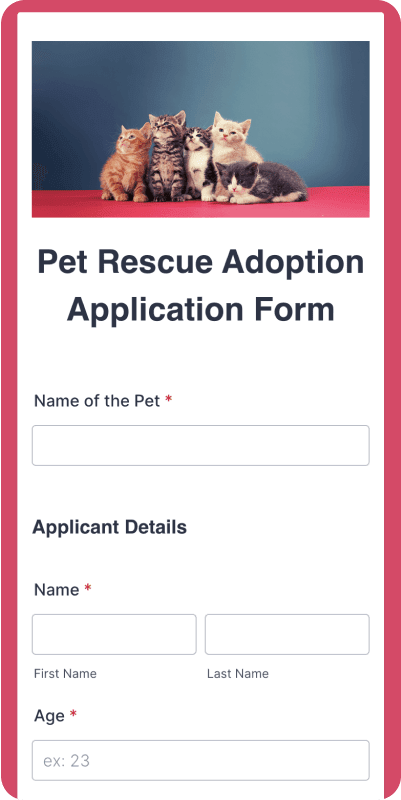Jotform für Canva
Leistungsstarke Formulare für Canva erstellen
Machen Sie Ihre Canva-Designs interaktiver mit anpassbaren Formularen, die perfekt zu Ihrem Design passen. Wählen Sie aus über 10,000 kostenlosen Formularvorlagen für mehr Effizienz und vereinfachte Workflows oder erstellen Sie Ihre eigenen. Mit Jotform für Canva können Sie ganz einfach Daten, E-Signaturen und Zahlungen direkt aus Ihren Designs heraus erfassen.
Holen Sie sich die App — Kostenlos!Erwecken Sie Ihre Formulare in Sekundenschnelle zum Leben
Browse Jotform’s library of 10,000+ form templates
Was können Sie mit Jotform in Canva erstellen?
Jotform für Canva funktioniert auf allen Geräten
Egal, ob Sie an Ihrem Schreibtisch sitzen oder unterwegs sind: Jotform für Canva ist auf mobilen sowie auf Desktop-Plattformen vollständig zugänglich. Dank des responsiven Designs passt sich die Anwendung jeder Bildschirmgröße an, sodass Sie Formulare jederzeit und überall erstellen, verwalten und hinzufügen können.
Holen Sie sich die App — Kostenlos!
Über 240 Integrationen und Zahlungsportale
Bereit, das perfekte Formular für Ihre Website zu erstellen?
FAQ
-
Was ist Jotform für Canva?
Mit Jotform für Canva können Sie Formulare direkt in Ihre Canva-Designs integrieren. Erstellen Sie benutzerdefinierte Formulare und fügen Sie sie mit einem einzigen Klick zu Ihren Canva-Designs hinzu, um Daten, E-Signaturen, Zahlungen und mehr zu erfassen. Mit dem intuitiven Drag & Drop Generator von Jotform können Sie Formulare in wenigen Minuten erstellen, ohne programmieren zu müssen, und das Aussehen an die Ästhetik Ihres Canva-Designs anpassen. Jotform bietet auch über 10,000 kostenlose Formularvorlagen, die sofort verwendet werden können.
-
Wie installiere ich Jotform für Canva und wie beginne ich mit der Nutzung?
Suchen Sie zunächst nach Jotform im Canva Apps Marketplace und klicken Sie dann auf In bestehendem Design verwenden oder In neuem Design verwenden. Klicken Sie anschließend auf Verbinden, um sich in Ihrem Jotform-Konto anzumelden oder erstellen Sie kostenlos ein neues Konto. Folgen Sie dann den Anweisungen, um die App-Einrichtung abzuschließen. Nach der Verbindung können Sie Jotform auf Canva für all Ihre Formularerstellungsbedürfnisse nutzen.
-
Brauche ich ein Jotform-Konto, um die App zu nutzen?
Durchstöbern Sie die umfangreiche Bibliothek mit kostenlosen Jotform-Vorlagen und fügen Sie ein Beispielformular direkt in Ihr Canva-Design ein — ganz ohne Jotform-Konto. Möchten Sie Formulare speichern und Daten erfassen, verbinden Sie einfach Ihr Jotform-Konto. Melden Sie sich in der App mit Ihrem bestehenden Konto an oder erstellen Sie kostenlos ein neues.
-
Ist es möglich, meine bestehenden Jotform-Formulare in meine Canva-Entwürfe einzubetten?
Ja, sobald Sie Ihr Jotform-Konto verbunden haben, werden Ihre Formulare unter dem Tab „Ihre Formulare“ in Canva aufgelistet. Klicken Sie einfach auf das Formular, das Sie verwenden möchten, um es direkt zu Ihrem Entwurf hinzuzufügen.
-
Wie kann ich ein Formular in mein Canva-Design einbetten?
Das Einbetten eines Formulars ist ganz einfach. Sie können eines Ihrer vorhandenen Formulare mit einem einzigen Klick hinzufügen oder eine der über 10,000 kostenlosen, vorgefertigten Vorlagen von Jotform auswählen. Wählen Sie im Tab „Vorlagen“ die Vorlage aus, die Sie hinzufügen möchten, und klicken Sie auf den Button Vorlage verwenden, um sie sofort in Ihr Design zu integrieren. Um eines Ihrer vorhandenen Formulare hinzuzufügen, gehen Sie einfach auf Ihre Formulare und klicken Sie auf das Formular, das Sie zu Ihrem Design hinzufügen möchten. Sie können auch ein neues Formular erstellen, indem Sie auf den Button Neues Formular erstellen klicken, um Ihr Jotform-Konto in einem neuen Browserfenster zu öffnen.
-
Funktionieren meine Jotform-Formulare auch in anderen Canva-Designs, beispielsweise in Präsentationen oder Flyern?
Ja, Sie können Formulare in eine Vielzahl von Canva-Assets einbetten, darunter Flyer, Präsentationen, Broschüren, Dokumente und mehr:
- Fügen Sie einem Flyer zur Produkteinführung ein Formular hinzu, damit interessierte Kunden sich für Early Access anmelden, eine Demo anfordern oder an einem Webinar teilnehmen können.
- Fügen Sie in Präsentationen für Unterricht oder Workshops ein Formular ein. Sammeln Sie so wertvolles Feedback von Ihren Teilnehmern.
- Erstellen Sie eine persönliche Portfolio-Website, um Ihre Arbeit, Ihre Fähigkeiten und Ihre Erfolge zu präsentieren. Fügen Sie ein Formular hinzu, über das Besucher sowie potenziellen Kunden direkt mit Ihnen in Kontakt treten können.
- Gestalten Sie eine Broschüre mit integriertem QR-Code, der zu einem Online-Formular führt. So können potenzielle Kunden Ihre Dienstleistungen ganz einfach anfragen.
-
Kann ich Antworten über Canva-Designs erfassen? Wo kann ich die Antworten sehen?
Selbstverständlich synchronisiert Jotform automatisch jede Antwort, die Sie über Formulare in Ihren Canva-Designs erhalten, mit Ihrem Jotform-Konto. Sie greifen auf alle Antworten in Jotform Tabellen oder in Ihrem Jotform Posteingang zu. Dort können Sie Antworten anzeigen, suchen, filtern und herunterladen.
-
Unterstützt Jotform für Canva E-Signaturen und Zahlungen?
Ja, Jotform für Canva unterstützt dieselben Funktionen wie ein Standardformular von Jotform. Mit Jotform Signatur können Sie ganz einfach elektronische Unterschriften von jedem Gerät aus erfassen. Zudem können Sie Ihre Formulare mit über 40 Zahlungsdienstleistern Ihrer Wahl verbinden, um Zahlungen ohne zusätzliche Transaktionsgebühren von Jotform zu erfassen.
-
Ist es möglich, mein Canva-Formular in Tools von Drittanbietern wie Google Sheets, Salesforce oder Slack zu integrieren?
Ja, Jotform verfügt über eine Sammlung von über 240 Integrationen für Tools von Drittanbietern, darunter CRM-Systeme, Projektmanagement- und Produktivitätstools, Zahlungsdienstleister und vieles mehr. Integrieren Sie diese mit nur wenigen Klicks in Ihre Formulare und synchronisieren Sie die über Jotform erfassten Daten nahtlos mit den Plattformen und Tools, die Sie bereits nutzen.
-
Wie kann ich das Aussehen meines Canva-Formulars anpassen?
Mit dem benutzerfreundlichen Formulargenerator von Jotform passen Sie jedes Detail Ihres Formulars an. Verschieben Sie Elemente per Drag & Drop, um das Layout in Sekundenschnelle zu ändern. Erstellen Sie benutzerdefinierte Designs, laden Sie Bilder und Logos hoch und wählen Sie Schriftarten sowie Farben, die perfekt zu Ihrem Canva-Design passen — ganz ohne Programmierkenntnisse.
-
Unterstützt Jotform für Canva mobil-responsive Formulare?
Ja, Jotform für Canva unterstützt mobilfreundliche Formulare. Das heißt, dass das Layout und das Erscheinungsbild aller mit Jotform erstellten Formulare automatisch für mobile Geräte optimiert werden, um eine reibungslose, benutzerfreundliche Erfahrung auf Smartphones und Tablets zu gewährleisten. Bei Bedarf können Sie die Responsivität über den Formulargenerator oder benutzerdefiniertes CSS weiter anpassen.
-
Ist Jotform für Canva kostenlos nutzbar?
Ja, Jotform für Canva kann komplett kostenlos genutzt werden. Mit dem kostenlosen Starter-Tarif haben Nutzer Zugriff auf alle Funktionen von Jotform, allerdings steht ihnen nur begrenzter Speicherplatz für Formulare und Antworten zur Verfügung. Sie können bis zu fünf Formulare erstellen und bis zu 100 Antworten pro Monat annehmen. Diese Limits können jederzeit durch ein Upgrade auf einen der Premium-Tarife von Jotform erhöht werden.
Bronze-User können bis zu 25 Formulare erstellen und 1.000 Antworten pro Monat empfangen. Silber-User erstellen bis zu 50 Formulare und empfangen 2.500 Antworten pro Monat. Gold-User erstellen bis zu 100 Formulare, speichern 10.000 Antworten pro Monat und erhalten Zugriff auf HIPAA-Compliance-Funktionen. Enterprise-User genießen unbegrenzten Speicherplatz für Formulare und Antworten sowie zahlreiche weitere Upgrade- und Anpassungsoptionen.
-
Brauche ich ein Canva Pro-Konto, um die Jotform-App nutzen zu können?
Nein, Sie benötigen kein Canva Pro-Konto. Die Jotform-App ist mit allen Canva-Abonnements kostenlos verfügbar.
-
Wie kann ich meinen Jotform-Tarif upgraden, um meine Formularlimits zu erhöhen und weitere Funktionen freizuschalten?
Gehen Sie in Ihrem Jotform-Konto zu Upgrade/Rechnungen in den Einstellungen. Wählen Sie dort Ihren gewünschten Zahlungsplan und Ihr Abonnement aus oder ändern Sie Ihren Plan, falls Sie bereits Mitglied sind. Upgraden Sie Ihren Plan jederzeit — Ihre Limits werden sofort erhöht.